- Laravel-错误和日志记录
- Laravel-错误和日志记录(1)
- Python|将日志记录添加到Python库
- Python|将日志记录添加到Python库(1)
- python多处理日志记录-任何(1)
- Symfony-日志记录(1)
- Symfony-日志记录
- Scrapy-日志记录(1)
- Scrapy-日志记录
- python多处理日志记录-任何代码示例
- Yii-日志记录
- CakePHP-日志记录
- CakePHP-日志记录(1)
- OrientDB-日志记录(1)
- OrientDB-日志记录
- Phalcon日志记录(1)
- Phalcon日志记录
- 日志库 C++ (1)
- python 日志记录级别 - Python (1)
- 批处理脚本-日志记录(1)
- 批处理脚本-日志记录
- 使用 python 日志库进行 aws lambda 日志记录 - Python (1)
- Python|将日志记录添加到Python脚本(1)
- Python|将日志记录添加到Python脚本
- SaltStack-日志记录(1)
- SaltStack-日志记录
- Spring Boot – 日志记录
- Spring Boot – 日志记录(1)
- Spring Boot-日志记录
📅 最后修改于: 2020-11-01 03:22:03 🧑 作者: Mango
Docker拥有适当的日志记录机制,可用于在发生问题时进行调试。在守护程序级别和容器级别都有日志记录。让我们看一下不同级别的日志记录。
守护程序记录
在守护程序日志记录级别,有四个可用的日志记录级别:
-
调试-详细说明守护进程处理的所有可能的信息。
-
信息-详细说明所有错误+守护进程处理的信息。
-
错误-它详细说明了守护进程处理的所有错误。
-
致命-仅详细描述守护进程处理的所有致命错误。
请执行以下步骤以了解如何启用日志记录。
步骤1-首先,我们需要停止docker daemon进程(如果它已在运行)。可以使用以下命令完成-
sudo service docker stop

步骤2-现在我们需要启动docker守护进程。但是这一次,我们需要附加–l参数来指定日志记录选项。因此,让我们在启动docker daemon进程时发出以下命令。
sudo dockerd –l debug &
关于上述命令,需要注意以下几点:
-
dockerd是docker守护进程的可执行文件。
-
-l选项用于指定日志记录级别。就我们而言,我们将其作为调试
-
&启用日志记录后,用于返回命令提示符。

一旦使用日志记录启动Docker进程,您现在还将看到调试日志发送到控制台。
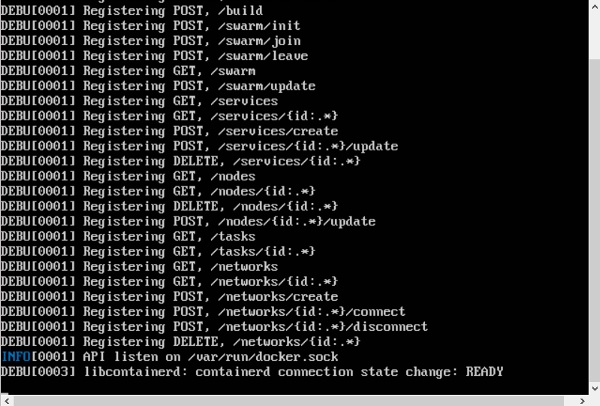
现在,如果您执行任何Docker命令(例如docker images) ,则Debug信息也将发送到控制台。
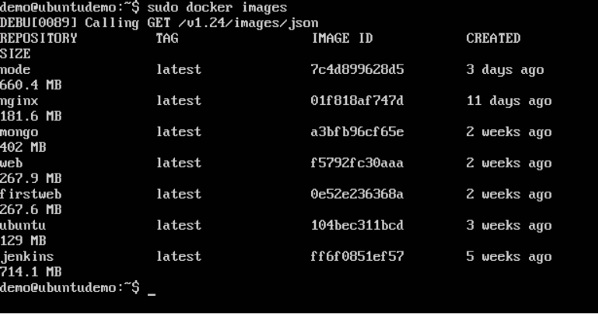
容器记录
在容器级别也可以进行日志记录。因此,在我们的示例中,让我们首先启动一个Ubuntu容器。我们可以使用以下命令来做到这一点。
sudo docker run –it ubuntu /bin/bash

现在,我们可以使用docker log命令查看容器的日志。
句法
Docker logs containerID
参量
-
containerID-这是您需要查看其日志的容器的ID。
例
在我们的Docker主机上,让我们发出以下命令。在此之前,您可以在容器中发出一些命令。
sudo docker logs 6bfb1271fcdd
输出
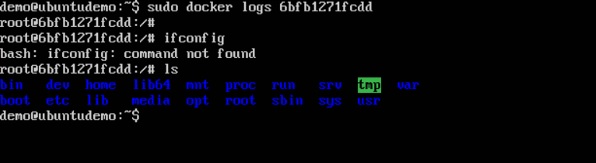
从输出中,您可以看到在日志中显示了在容器中执行的命令。